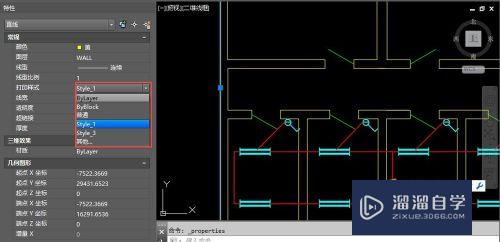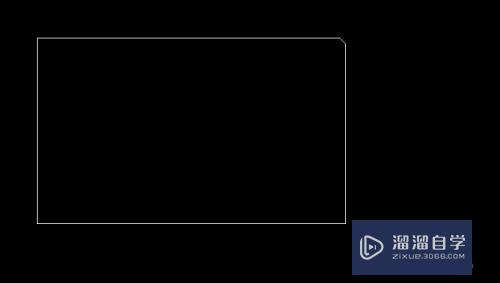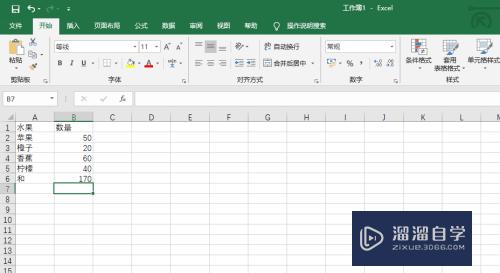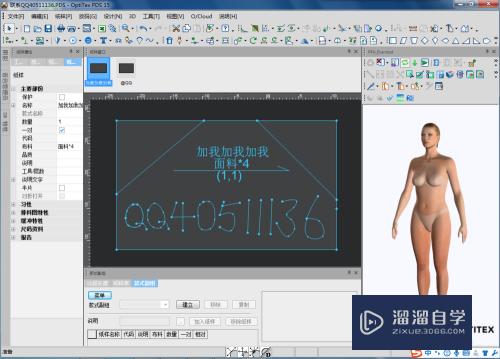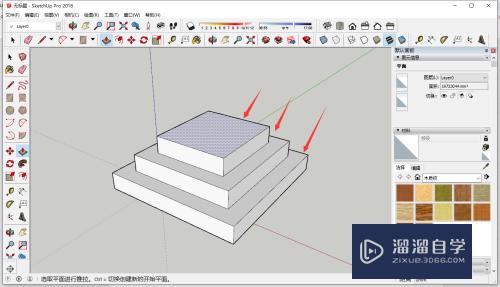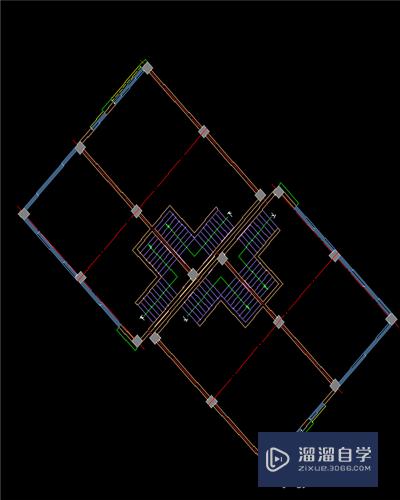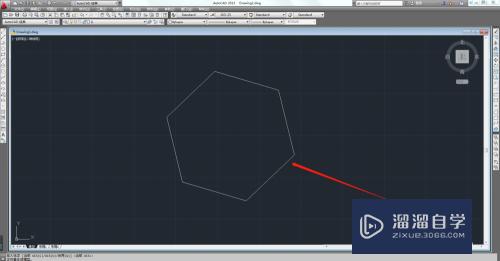Excel中如何通过vlookup轻松调取数据(怎么用vlookup函数查找数据)优质
朋友的公司经常会根据不同的项目需求。从各个部门中调取员工。组建临时的项目组。今天我们介绍下如何在Excel中里利用vlookup。只需输入所需员工的名字。便能轻松将他的档案资料调取出来的方法。
想了解更多的“WPS”相关内容吗?点击这里免费试学WPS课程>>
工具/软件
硬件型号:小新Air14
系统版本:Windows10
所需软件:Excel2019
方法/步骤
第1步
为了让大家更直观的了解设置方法。我简单建了个员工档案。假如我现在需要选5个人组成一个新项目组。新建一个工作表。如下图2。我希望:输入这5个人的姓名。他们的其他信息:工号。年龄。部门和职位能自动显示出来。
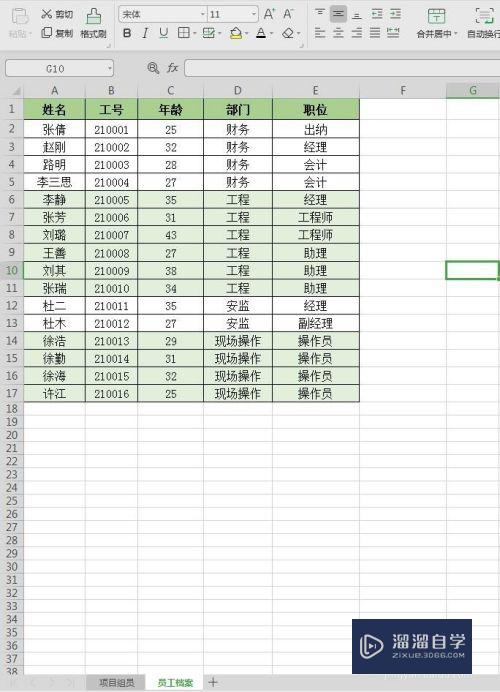
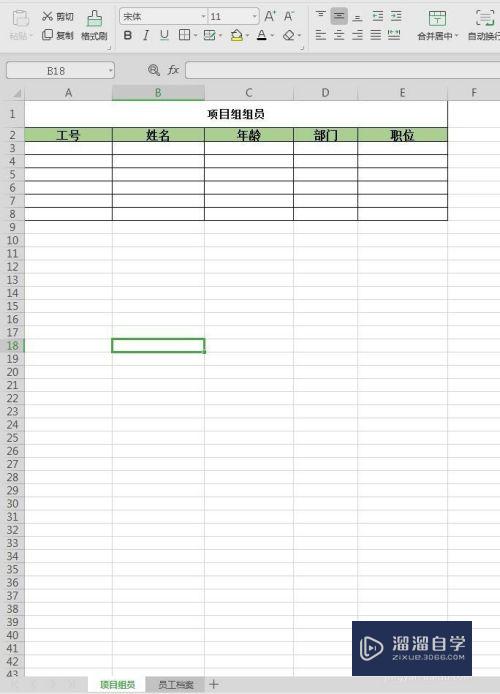
第2步
首先设置工号的调取方式。选中工号列的第一行(A3),手动输入"=V", 系统会自动弹出V打头的函数。选中VLOOKUP, 并双击。
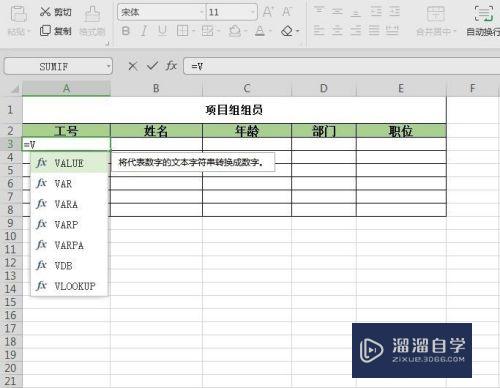
第3步
函数生成后。需要设置四个模块的数据。第一个模块:查找值。即需要输入的信息。本例中需要输入姓名。所以鼠标选中姓名列的第一行(B3)。函数的第一个模块自动显示“B3”, 手动输入“。”。跳转到第二个模块“数据表”的设置。本例中的数据表就是员工档案表。进入员工档案工作表。从左到右(绿色划线)选中A-E列。可以看到红色箭头处函数第二个模块“员工档案!A:E”设置完成。
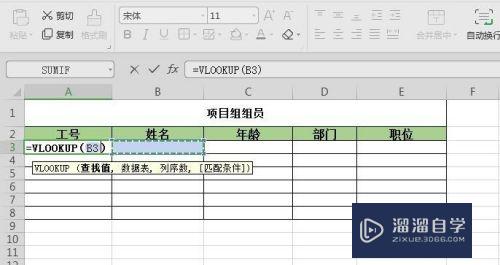
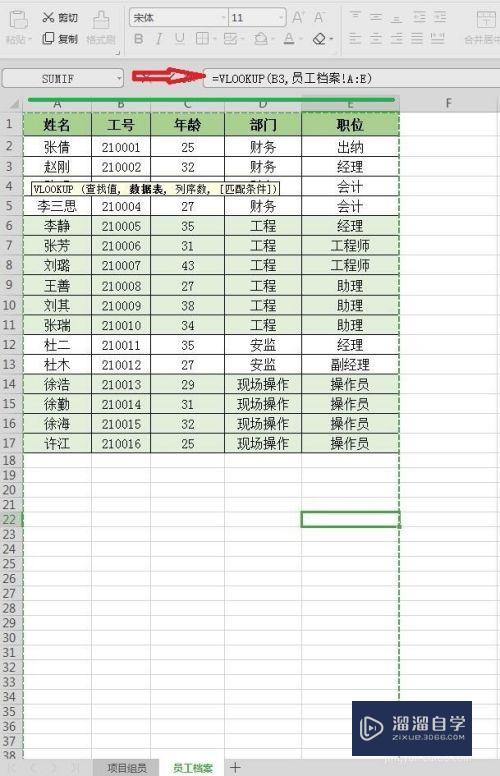
第4步
手动输入“。”跳转到第三个模块“列序数”。系统弹出如下菜单。选中“2-工号”。第三模块设置完毕。手动输入“。”进入最后一个模块的设置。在弹出的菜单中。选择“FALSE-精确匹配”。敲击“Enter”键。至此。工号数据的调取设置完毕。
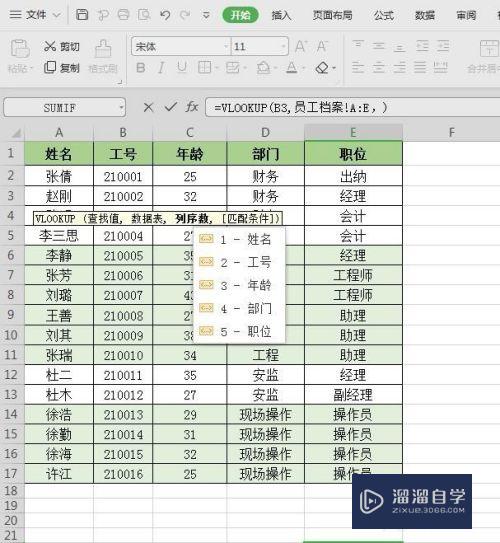
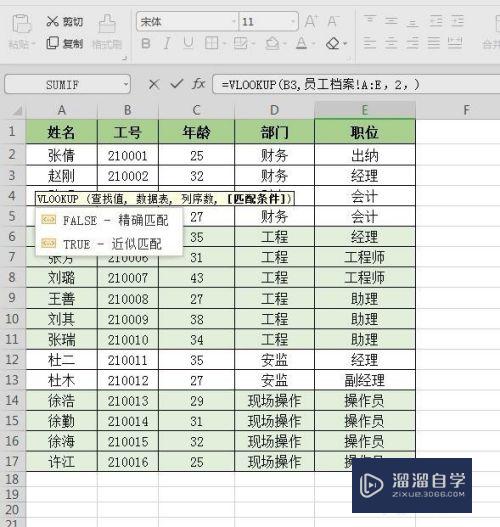
第5步
同样步骤。对年龄进行VLOOKUP的设置。所不同的是在第三个模块处。应选择“3-年龄”。
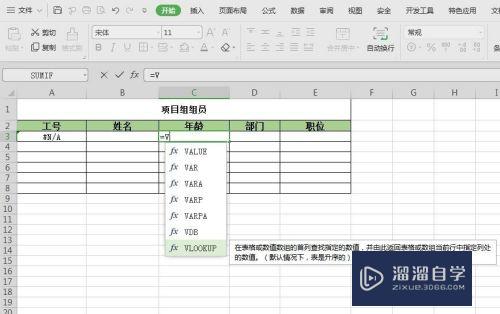
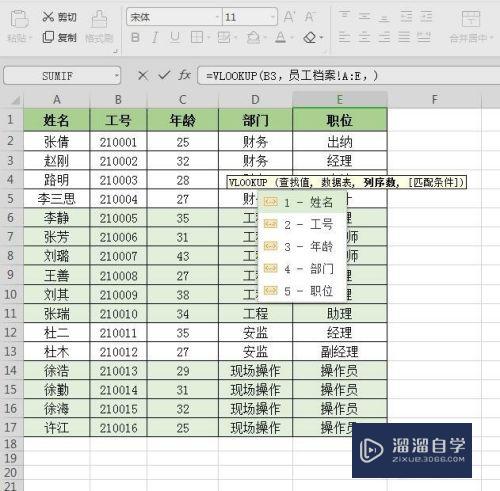
第6步
同样步骤。对部门和职位做同样的设置。第一行工号。年龄。部门和职位的设置完成后。同时选中这一行。将鼠标放在最右边格子的最下面。会出现一个“+”。点击鼠标左键不放。往下拖。使整个表格均实现了VLOOKUP设置。
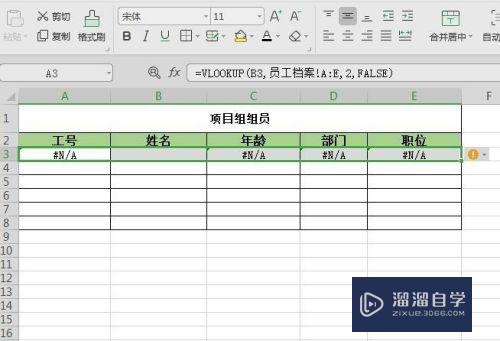

第7步
效果验证。在姓名列中。输入5个姓名。可以看到其对应的工号。年龄。部门。职位。会自动调取出来。真是简便不少。
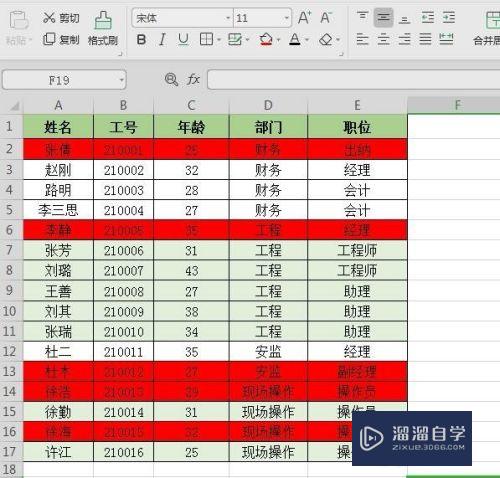
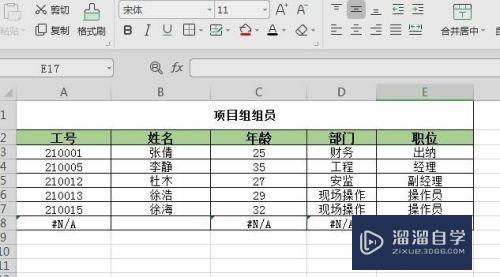
以上关于“Excel中如何通过vlookup轻松调取数据(怎么用vlookup函数查找数据)”的内容小渲今天就介绍到这里。希望这篇文章能够帮助到小伙伴们解决问题。如果觉得教程不详细的话。可以在本站搜索相关的教程学习哦!
更多精选教程文章推荐
以上是由资深渲染大师 小渲 整理编辑的,如果觉得对你有帮助,可以收藏或分享给身边的人
本文地址:http://www.hszkedu.com/68537.html ,转载请注明来源:云渲染教程网
友情提示:本站内容均为网友发布,并不代表本站立场,如果本站的信息无意侵犯了您的版权,请联系我们及时处理,分享目的仅供大家学习与参考,不代表云渲染农场的立场!